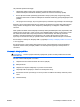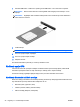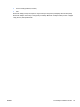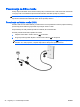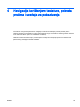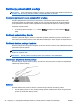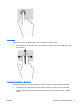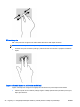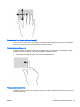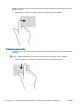Reference guide - Windows 8.1
Korištenje pokazivačkih uređaja
NAPOMENA: Osim pokazivačkih uređaja na računaru, možete koristiti vanjski USB miš (zasebno se
prodaje), tako što ćete ga priključiti na jedan od USB priključaka na računaru.
Podešavanje željenih opcija pokazivačkih uređaja
Koristite odjeljak Mouse Properties (Svojstva miša) u operativnom sistemu Windows kako biste
prilagodili postavke za pokazivačke uređaje, kao što su konfiguracija dugmadi, brzina pritiskanja i
opcije pokazivača. Također možete pogledati demonstracije pokreta prstima na dodirnoj podlozi.
Za pristup svojstvima miša:
●
Iz početnog ekrana otkucajte mouse, kliknite Settings (Postavke), a zatim odaberite Mouse
(Miš).
Korištenje pokazivačkog štapića
Pritisnite pokazivački štapić u pravcu u kojem želite pomjeriti pokazivač na ekranu. Koristite lijevu i
desnu tipku pokazivačkog štapića, onako kako biste koristili lijevo i desno dugme na vanjskom mišu.
Korištenje dodirne podloge i pokreta
Dodirna podloga vam omogućava navigaciju po ekranu računara i kontrolu nad pokazivačem pomoću
jednostavnih pokreta prstima.
SAVJET: Koristite lijevo i desno dugme dodirne podloge onako kako biste koristili lijevo i desno
dugme na vanjskom mišu.
NAPOMENA: Pokreti prstima na dodirnoj podlozi nisu podržani u svim aplikacijama.
Isključivanje i uključivanje dodirne podloge
Da biste isključili i uključili dodirnu podlogu, kucnite brzo dva puta prstom na dugme za uključivanje/
isključivanje dodirne podloge.
Kuckanje
Da biste odabrali neku stavku na ekranu, koristite funkciju kuckanja na dodirnoj podlozi.
●
Kucnite jednim prstom na zonu dodirne podloge da biste odabrali neku stavku. Dvaput kucnite
prstom na stavku kako biste je otvorili.
26
Poglavlje 4 Navigacija korištenjem tastature, pokreta prstima i uređaja za pokazivanje BSWW